
Der er mange grunde til, at du måske investerer i et kabel USB type-C til det nye Apple TV. En af de mest overbevisende grunde er, at et USB Type-C-kabel giver dig mulighed for det optage videooutput fra Apple TV, og derfor fange Apple TV-skærm. Optagelse af skærmen på en enhed som iPhone eller iPad i QuickTime blev først introduceret i Yosemite OS X, og nu er det muligt at fange skærmen på Apple TV, vi viser dig trin for trin hvordan du gør det.
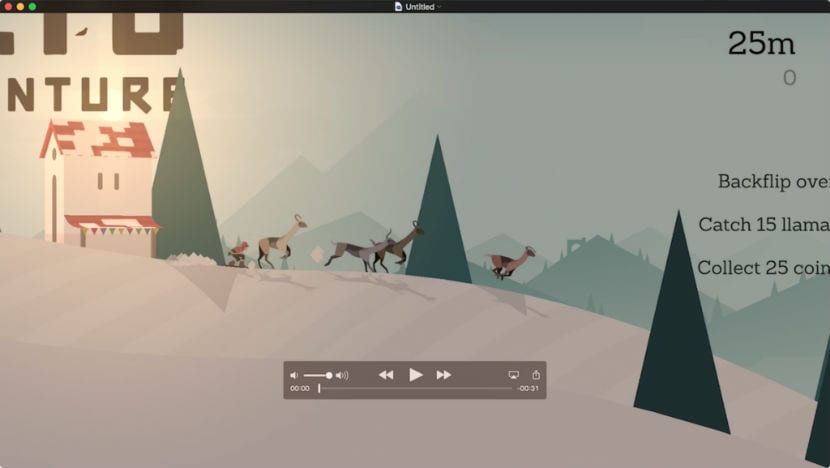
Trin 1: Tilslut Apple TV til din Mac ved hjælp af en USB Type-C-kabel.
Trin 2: Start QuickTime.
Trin 3: Klik på Filer → Ny videooptagelse.
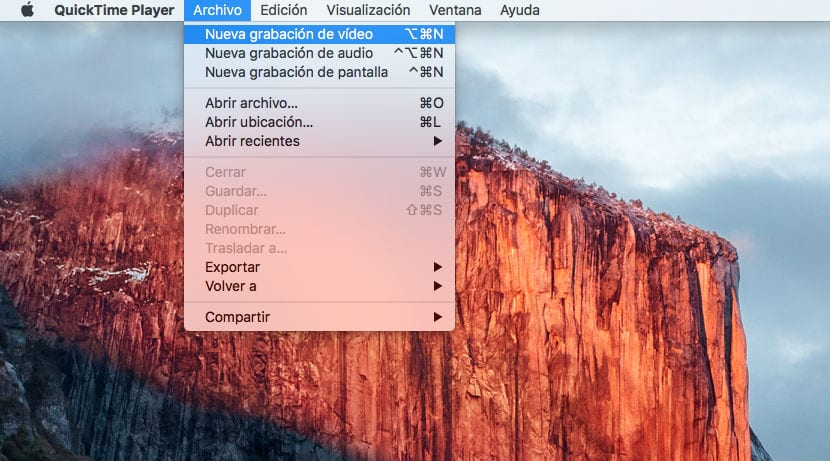
Trin 4: Klik på rullemenuen ved siden af optageknappen, og vælg Apple TV til kamera og til mikrofon.
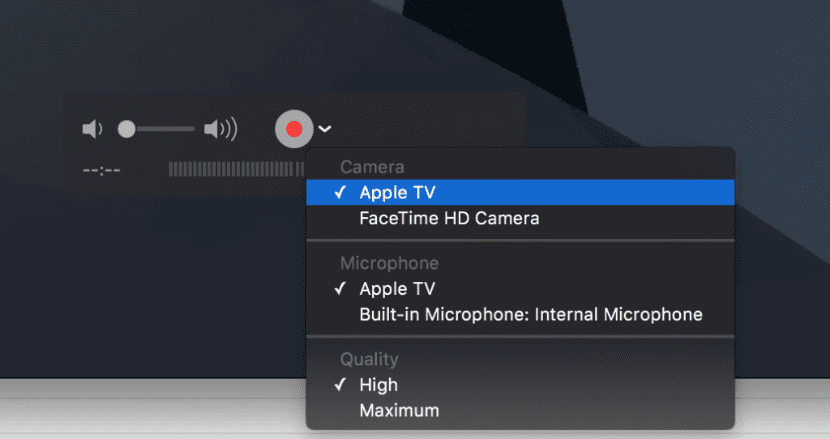
Trin 5: Klik på knappen 'Optag' for at starte optagelsen.
Trin 6: Når du er færdig med optagelsen, skal du klikke på Stop-knappen.
Trin 7: Klik på Filer → Gem for at gemme din optagelse.
Bemærk, at du kan ikke optage HDCP-beskyttet indhold, som bruges i nogle applikationer til videostreaming. Men du vil være i stand til det fange spilbilleder og grænsefladen til det nye Apple TV. Vi har brugt QuickTime-videooptagelsesfunktioner i mange af vores tutorials, i denne artikel af vores kollega Jordi forklarer han det perfekt 'Optagelse af din Mac-skærm er meget let med QuickTime', og hvis du stadig er i OSX Yosemite og vil fange skærmen på din iOS-enhed, i dette link vi lærer dig, hvordan du gør det.
Stop det med Apple TV, hvis ingen køber det wea ... MAC, det er en anden historie